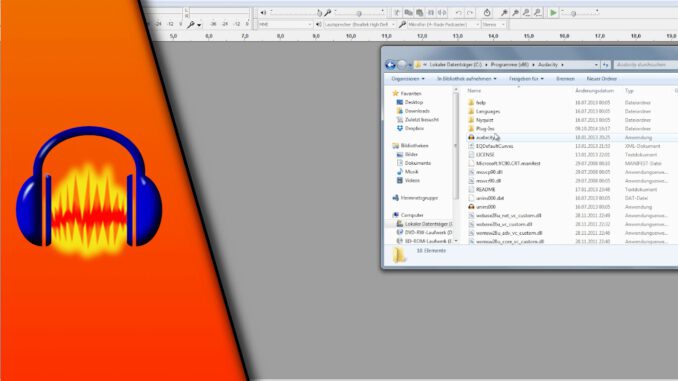
Audacity Plugin installieren
Audacity bietet von Haus aus bereits sehr viele Möglichkeiten. Trotzdem kann man die Zahl an Funktionen erweitern, indem man zum Beispiel ein Audacity Plugin installieren lässt, das von Drittanbietern entwickelt wurde. Bekannte Beispiele hierfür sind unter anderem das Audacity Autotune Plugin oder auch das GVerb Audacity Plugin, die man auf der entsprechenden Webseite des Audiobearbeitungsprogramms finden kann. Doch auch für ganz andere Funktionen kann sich ein Besuch lohnen. So konnte man früher in Audacity keine MP3 Dateien erstellen. Mit dem Audacity MP3 Plugin war dies einfach möglich. Ein entsprechendes Tutorial, wie man MP3 in Audacity erstellen kann, haben wir ebenfalls erstellt. Somit kann sich auch hier ein Blick für dich auszahlen. Wer daher die aktuellen Möglichkeiten von Audacity ausgeschöpft hat, findet mit den Plugins ganz neue Funktionen. Probiert es einfach mal aus. Die Plugins sind normalerweise kostenlos.
Unser Tipp: Ein Audacity Plugin nach dem anderen!
Es ist wie auch bei den Mods in Steam. Einzelne Plugins können super funktionieren, mehrere können sich unter Umständen gegenseitig behindern. Wir empfehlen daher ein Audacity Plugin zu installieren, dann zu testen und im nächsten Schritt ein weiteres aufzusetzen. So kannst du sicherstellen, dass sich die Audacity Plugins nicht gegenseitig im Weg stehen und am Ende die Funktionen eingeschränkter sind als vorher. Außerdem behältst du so einen besseren Überblick über wirklich nützliche Funktionen
Schritt-für-Schritt Anleitung:
- Gehe auf die Downloadseite von Audacity
- Lade das gewünschte Plugin herunter
- Gehe auf Start -> Computer -> dein lokaler Datenträger (C:) -> Programme -> Audacity -> Plug-Ins
- Öffne die .zip-Datei des neuen Plugins
- Ziehe die .ny-Datei in den Plug-In Ordner
- Solltest du Audacity bis jetzt geöffnet haben, starte das Programm einmal neu
- Sollte das Plug In nicht zu finden sein gehe auf „Bearbeiten“ -> Einstellungen
- Bei Effekte einen Haken bei „VST-Effekte erneut durchsuchen beim nächsten Start von Audacity“ setzen und noch einmal neu starten
- Fertig!
| # | Vorschau | Produkt | Preis | |
|---|---|---|---|---|
| 1 |
|
Audacity 3.x kompakt: Professionelle Soundbearbeitung mit dem besten freien... | 19,99 EUR | Bei Amazon kaufen* |
| 2 |
|
Audacity: Praxiswissen für die Audiobearbeitung (mitp Audio) | 18,00 EUR | Bei Amazon kaufen* |
| 3 |
|
Podcasting!: Von erfahrenen Podcastern lernen | 29,90 EUR | Bei Amazon kaufen* |
Wie du siehst ist es nicht schwer ein Audacity Plugin einzufügen. Im Zweifel ändern sich mal eine Kleinigkeit zwischen den Versionen, aber auch dann sollte man normalerweise den grundlegenden Ablauf nutzen können. Außerdem ist Audacity in Sachen Updates und Benutzerfreundlichkeit sehr stabil, sodass man hier nicht von großen Änderungen in der Zukunft ausgehen sollte. Wir wünschen dir nun viel Spaß und empfehlen vor allem das GVerb Audacity Plugin, da man mit diesem einen interessanten Hall erzeugen kann. Viel Erfolg bei all deinen Audioprojekten!
Video-Anleitung:
Links mit * sind Affiliate-Links. Durch den Kauf über diesen Link erhalten wir einen Teil des Kaufpreises als Provision, ohne dass für dich Mehrkosten entstehen. Das hilft uns die hier vorhandenen Angebote für dich weiter auszubauen! Danke!
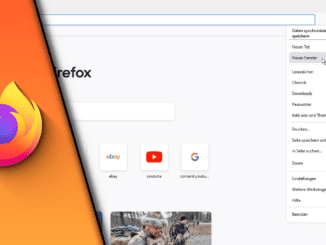
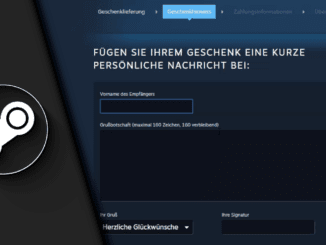
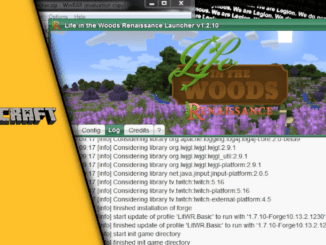
Hinterlasse jetzt einen Kommentar